Dans ce billet, je vais vous présenter une alternative à Owncloud développé sur le site dans de précédents articles. Cette solution se nomme Tonido.
Tonido est une solution de Cloud personnel qui vous permet comme Owncloud de gérer l’ensemble de vos documents et média à distance.
A l’instar de Owncloud, Tonido ne nécessite pas d’installer de serveur HTTP comme Apache. De plus, cette solution est très simple à installer.
PRE-REQUIS
Tutoriel :
Matériels :
- Raspberry-Pi RPi B+ ou RPi 2
- Carte Mémoire SDHC Class 10 8 Go
- Câble HDMI
- Câble ethernet RJ45
- Chargeur smartphone
- Clavier et Souris USB
- Un moniteur (Écran)
Préparation du Raspberry-Pi
Je passe dans cet article la partie installation et mise à jour de Raspbian. Je vous conseille également d’overclocker votre Raspberry-Pi pour cette solution.
Installation de Tonido
Pour commencer, ont créé et on se place dans un répertoire conçu pour Tonido :
sudo mkdir /usr/local/tonido cd /usr/local/tonido
Ensuite on récupère le paquet :
sudo wget http://patch.codelathe.com/tonido/live/installer/armv6l-rpi/tonido.tar.gz
On le dé-zippe avec la commande suivante :
sudo tar -zxvf tonido.tar.gz
Et enfin, on installe Tonido :
./tonido.sh start
Maintenant, on peu se connecter à l’interface Web de l’application. Lancer pour se faire votre navigateur Web et spécifier l’URL suivante : « http://@IP_du_RaspberryPi:10001 ».
Vous devriez alors avoir une fenêtre comme ci-dessous à l’écran :
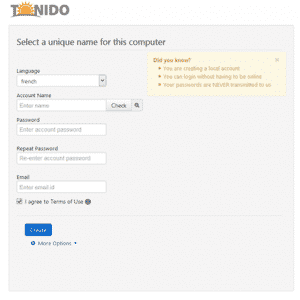
Configuration de Tonido
Une fois sur la page de configuration, renseigner les différents champs spécifiés comme la photo ci-dessus. Soit :
- Le langage
- Le nom du compte
- Mot de passe (x2)
Puis cliquer sur « Create » pour valider la création du compte.
Fenêtre d’accueil
On accède alors à la présentation de la solution de l’URL pour accéder à la solution et d’autres informations. Cliquez ensuite sur suivant.
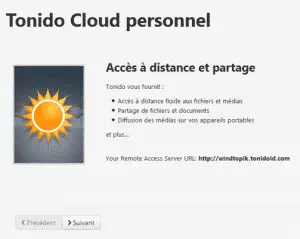
Ensuite, on accède à une fenêtre pour choisir d’avoir accès à tous vos fichiers à distance (Allow remote access to all folders), ou seulement des dossiers spécifiques (Allow remote access to only specific folders).
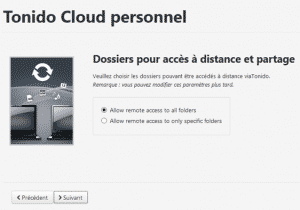
La fenêtre suivante va nous permettre de valider ou non la gestion des torrents.
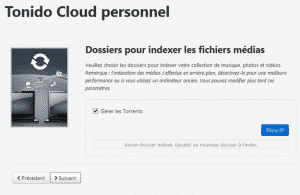
Pour terminer, la dernière fenêtre nous propose de télécharger les différentes applications disponibles pour gérer Tonido depuis votre Smartphone.
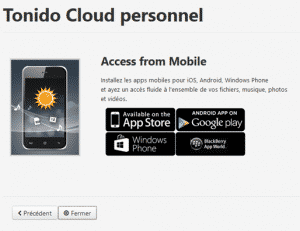
Voilà, on accède enfin à la page de gestion de Tonido. Qui ressemble à la copie d’écran suivante :
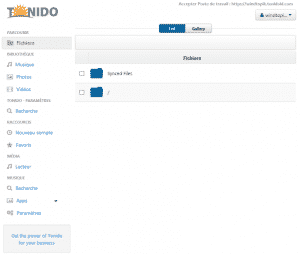
Onglet Paramètres
Je ne vais pas décrire dans ce tutoriel, l’ensemble de la solution. Cependant, jetons un coup d’œil aux paramètres que l’on peut modifier.
- Général : Permet d’avoir diverses informations comme la version du logiciel, le statut de connexion ou encore les IP LAN et WAN. Permet également de vérifier s’il y a des mises à jour disponibles.
- Compte : Permet de modifier de nombreux paramètres comme le mot de passe du compte, de paramétrer la connexion à distance, modifier le répertoire ou la solution stocke les données utilisateurs, modifier le langage et enfin changer de compte.
- Réseau : Donne la possibilité de configurer différents paramètres réseau comme activer SSL pour plus sécurité, autoriser des modifications à distance ou non, modifier le port de connexion HTTP, etc.
- Musique : Permet de modifier les paramètres en lien avec les musiques exporté.
- Connexion : Donne la possibilité de voir les différentes connexions ou encore les journaux de dépannage.
- A propos : Informations sur le logiciel.
Avis sur Tonido
Tonido est une solution de Cloud personnel très intéressante pour le Raspberry-Pi. Elle vous permet de mettre en œuvre simplement une solution bien conçue, sobre et agréable à utiliser.
Si vous souhaitez utiliser une solution de Cloud personnel à bas coût, simple à mettre en œuvre et efficace, je ne peux que vous la conseiller.
En effet, il vous suffit d’ajouter et de configurer un disque dur externe pour que la solution soit vraiment fonctionnelle. (Pour ajouter un disque dur voir l’article sur Owncloud).
Aller plus loin
Lecture des fichiers audio : Flac, M4A, etc
Permet de lire des fichiers audio différents comme les formats FLAC ou M4A.
cd /usr/local/tonido sudo apt-get install ffmpeg sudo ln -s /usr/bin/ffmpeg ffmpeg.exe sudo ln -s /usr/bin/ffmpeg ffmpegv.exe
Lancement automatique
Si vous souhaitez que Tonido se lance automatiquement au démarrage de votre RPi, procéder comme suit :
On récupère le script de lancement depuis le lien suivant : tonido init.d script
Et on copie le fichier dans le repertoire init.d :
sudo cp tonido /etc/init.d/
On applique des autorisations au script :
sudo chmod +x /etc/init.d/tonido
Enfin, on installe le script avec la commande suivante :
sudo update-rc.d tonido defaults
Sources : Tonido, wiki.tonido.
